- Автор Jason Gerald [email protected].
- Public 2024-01-15 08:09.
- Последно модифициран 2025-01-23 12:07.
Това wikiHow ви учи как да изтриете акаунт във Facebook, без опцията да го възстановите отново. Не можете обаче да изтриете акаунт чрез мобилното приложение Facebook.
Стъпка
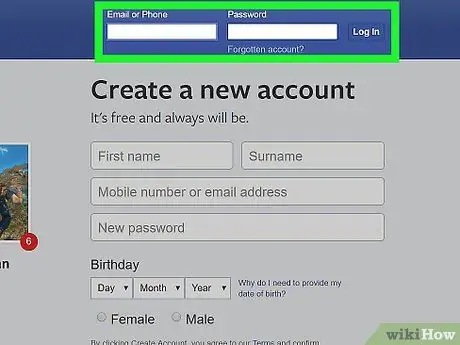
Стъпка 1. Посетете страницата за изтриване на Facebook
В уеб браузър посетете като въведете URL адреса в адресната лента и натиснете Enter.
Ако не сте влезли автоматично в акаунта си, въведете имейл адрес или телефонен номер и парола акаунт, след което щракнете Влизам ("Enter"). Това е син бутон в средата на страницата.
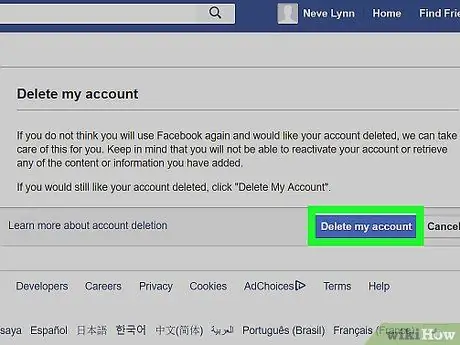
Стъпка 2. Щракнете върху Изтриване на моя акаунт („Изтриване на моя акаунт“)
Тази опция е под предупредителното съобщение, което се появява в средата на страницата. След като щракнете, ще се покаже изскачащ прозорец.
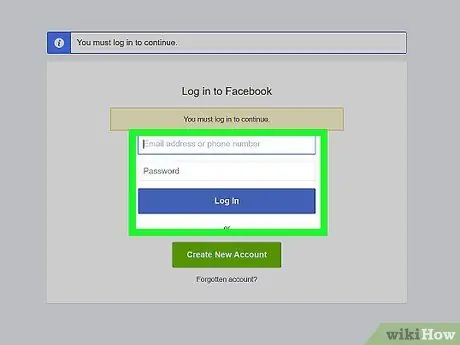
Стъпка 3. Въведете отново паролата за акаунта
Ще трябва да го въведете в полето „Парола“в горната част на прозореца.
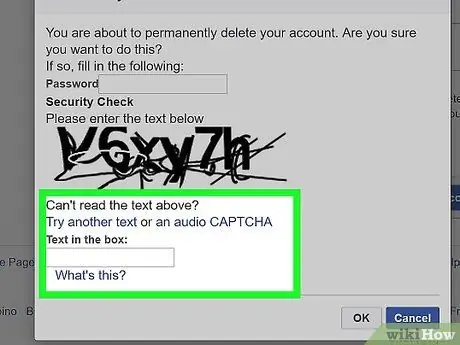
Стъпка 4. Въведете captcha кода
Този код е поредица от букви и цифри, подредени на случаен принцип и показани в центъра на прозореца. Въведете отговора си в полето под кода.
Ако не можете да прочетете кода, можете да кликнете върху връзката „ Опитайте друг текст ”(„ Опитайте друг текст”) или„ аудио капча ”(„ Audio Captcha”) под кода за показване на новия код.
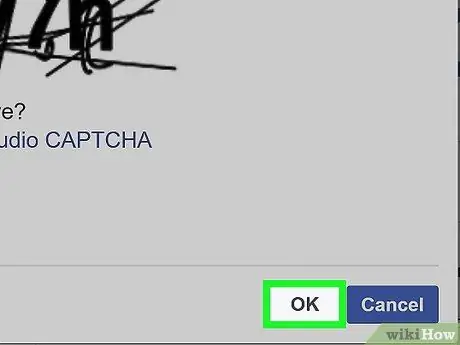
Стъпка 5. Щракнете върху бутона OK
След това кодът ще бъде въведен. Ако кодът е правилен, ще се покаже нов изскачащ прозорец.
Ако въведете неправилна парола или captcha код, ще бъдете помолени да опитате отново
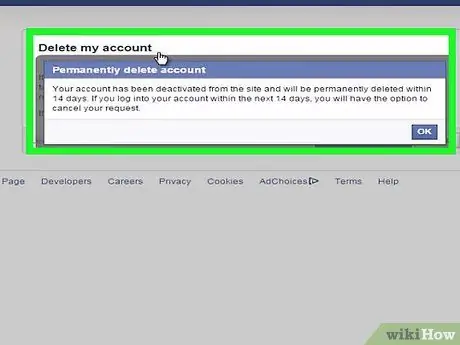
Стъпка 6. Щракнете върху бутона OK („OK“), за да изтриете акаунта
Той е под изскачащия прозорец. Процесът на окончателно изтриване на акаунт отнема около 14 дни. След това акаунтът ви ще бъде изтрит от Facebook.
Съвети
Можете да изтеглите данни за акаунта, като отидете на „ Настройки “(„ Настройки “), като щракнете върху„ Общ “(„ Общи “) и щракване върху връзката„ Изтеглете копие ”(„ Изтеглете копие”) в долната част на селекцията на тази страница.
Внимание
- Не можете да възстановите акаунта си след изтичане на 2 седмици от извършването на процеса на постоянно изтриване.
- Facebook все още може да съхранява информацията за вашия акаунт в своята база данни.






